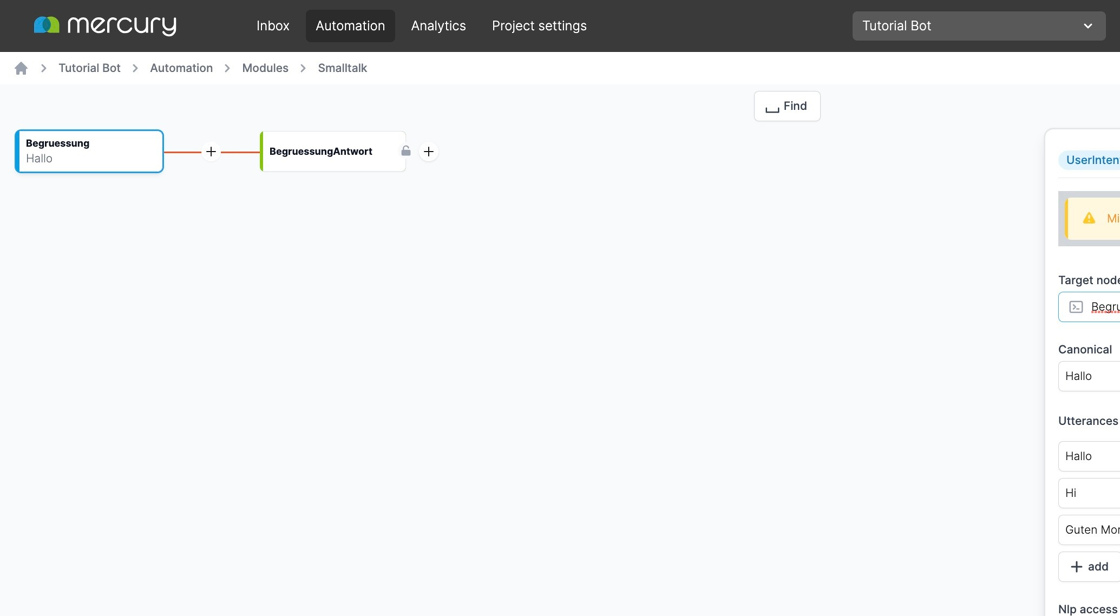Tutorials
Der erste Dialog
In diesem step by step guide lernt man wie man dem Bot beibringt auf bestimmte Nutzerfragen mit einer festgelegten Antwort zu reagieren.
Zunächst einmal bewegt man sich in dem Bereich der Automation, in dem Dialoge angelegt und gestaltet werden. Dazu auf "Automation" klicken.
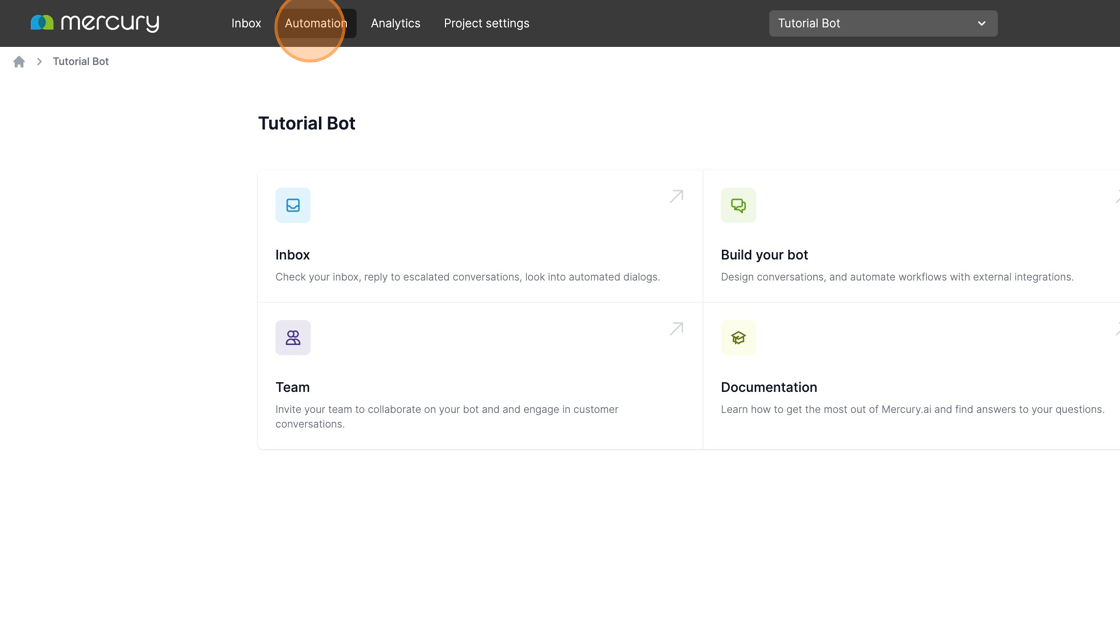
Dann legt man ein Dialogmodul an. Ein Modul ist ein Dialog Thema oder Gesprächsthema, das man mit einem Bot besprechen kann oder möchte. Module sind somit die Konversation Bausteine von Bots. Das Herzstück des Moduls sind die Absichten und Dialogstrategie, d. h. wie es auf diese Absichten reagiert.
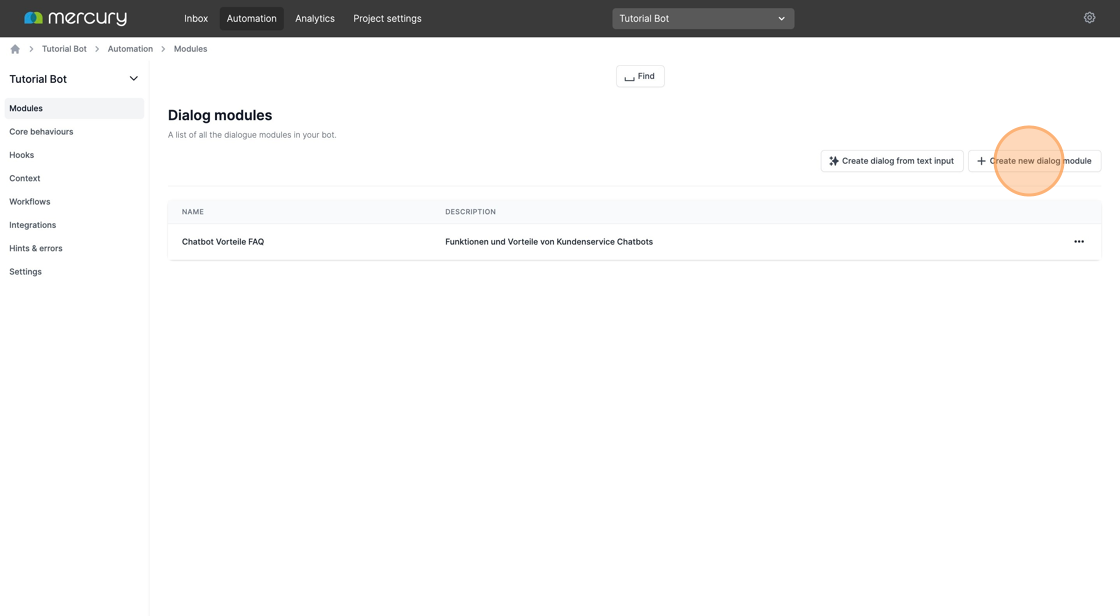
Mal angenommen, wir möchten Smalltalk mit unserem Bot führen. Fragen wie “Hallo, wie geht es dir heute?” Oder “Was machst du beruflich?” sollen deshalb vom Bot verstanden werden. Hierfür legen wir zunächst ein neues Modul an. Klicken Sie dafür "Create new dialog module"
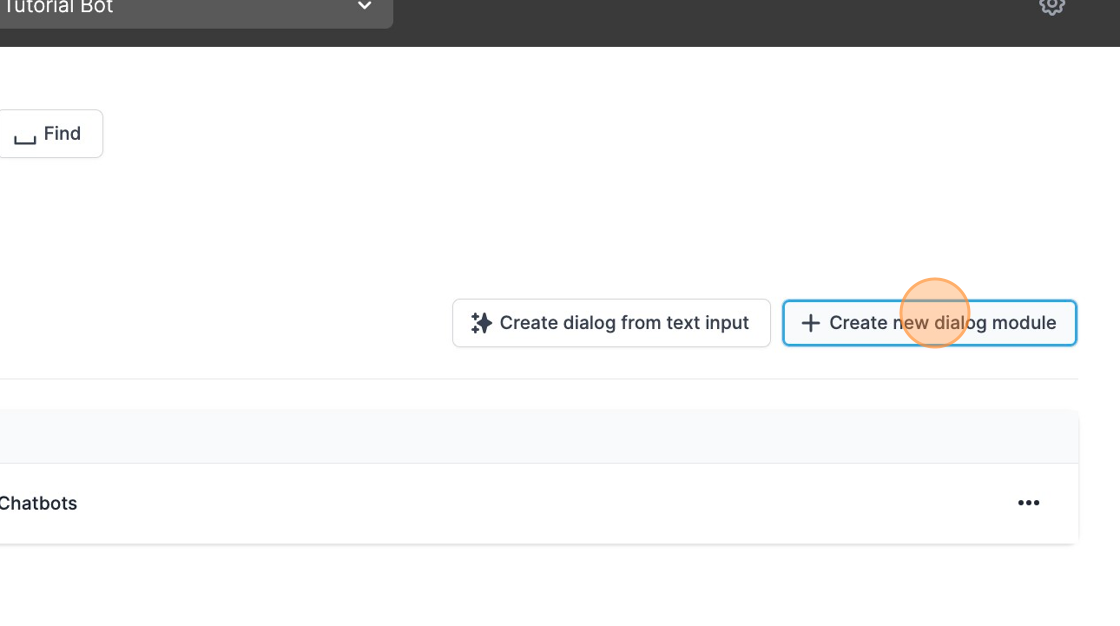
Passend zur inhaltlichen Aufgabe wird das Modul benannt und beschrieben.

Die Beschreibung fasst kurz die Funktion des Moduls zusammen. So weiss jeder gleich, was Teil dieses Moduls ist, falls der Modulname nicht deutlich genug ist. Auf "Save" klicken um zu speichern.
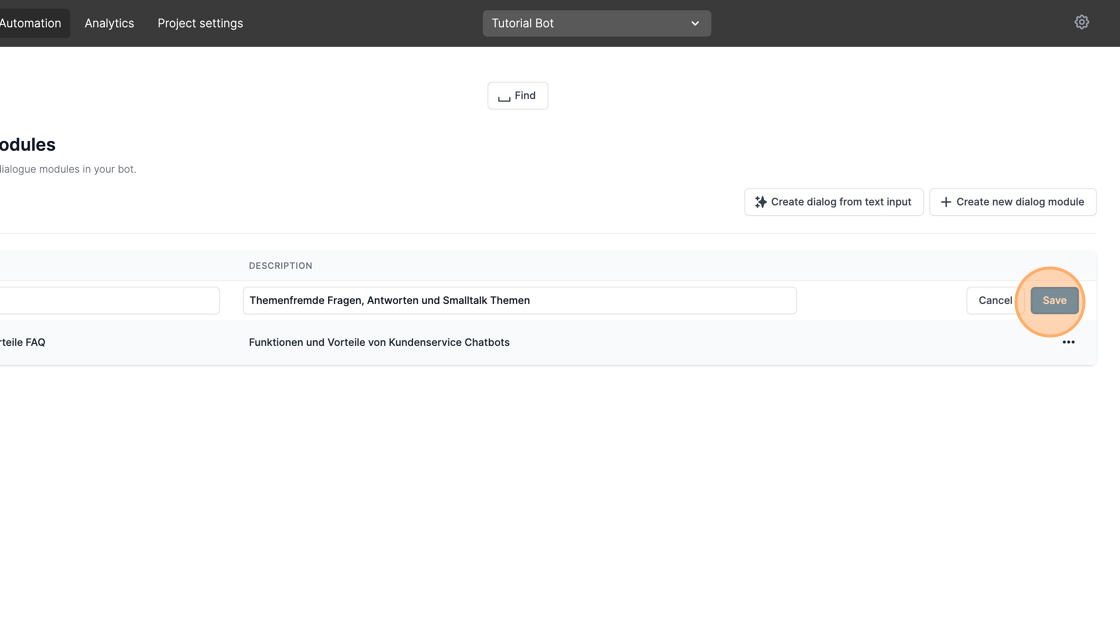
Um einem Bot beispielsweise beizubringen, auf Begrüßungen zu reagieren, sind nun drei Schritte erforderlich:
- Erstellung eines Benutzer-Intents,
- Erstellung eines entsprechenden Bot-Intents
- Die Verknüpfung beider.
Das macht man im Modul selbst.
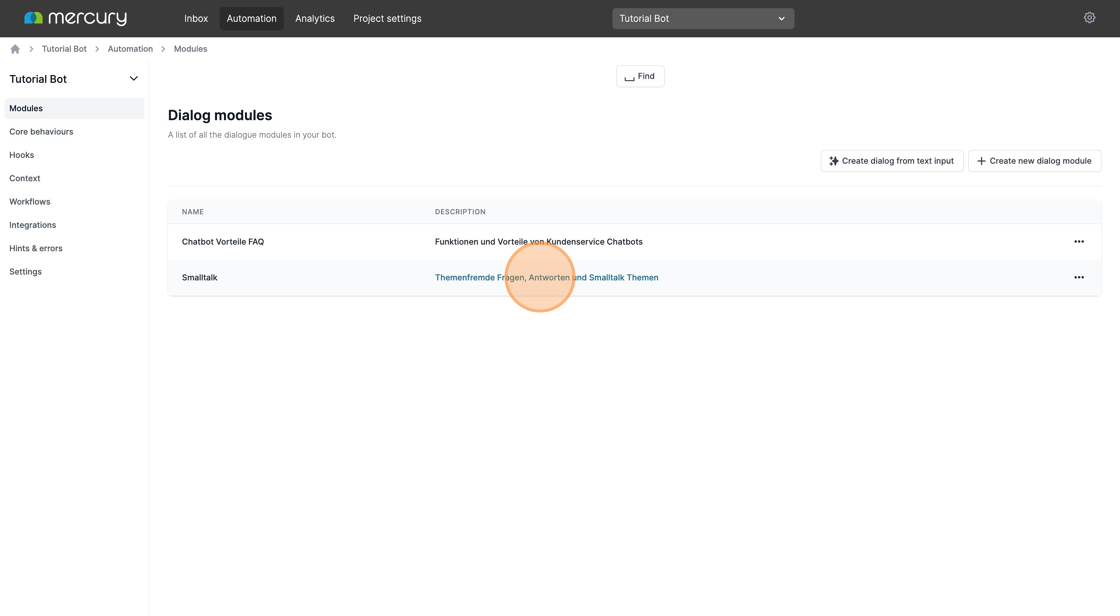
Wenn die Option "Benutzer-Intent hinzufügen" gewählt wird, öffnet sich ein Konfigurator für den Benutzer-Intent. Klicken Sie hierfür auf "Create user intent"
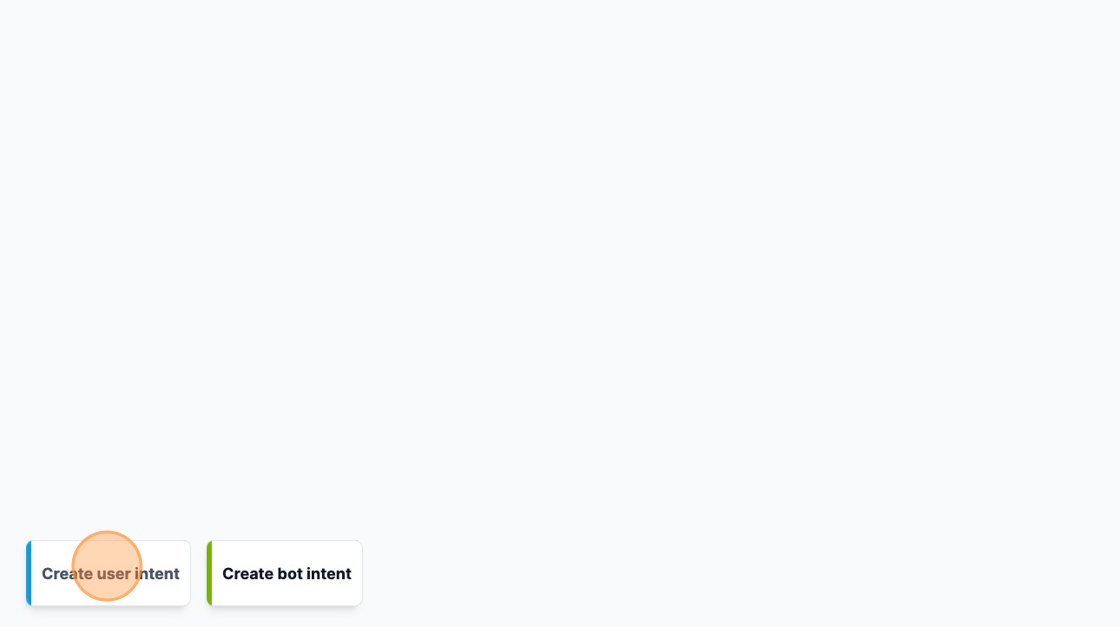
Das Intent-Label-Feld öffnet sich als erstes und ist gleichzeitig obligatorisch. Das Intent Label fasst die Absicht dessen zusammen, was ein Nutzer sagen möchte.
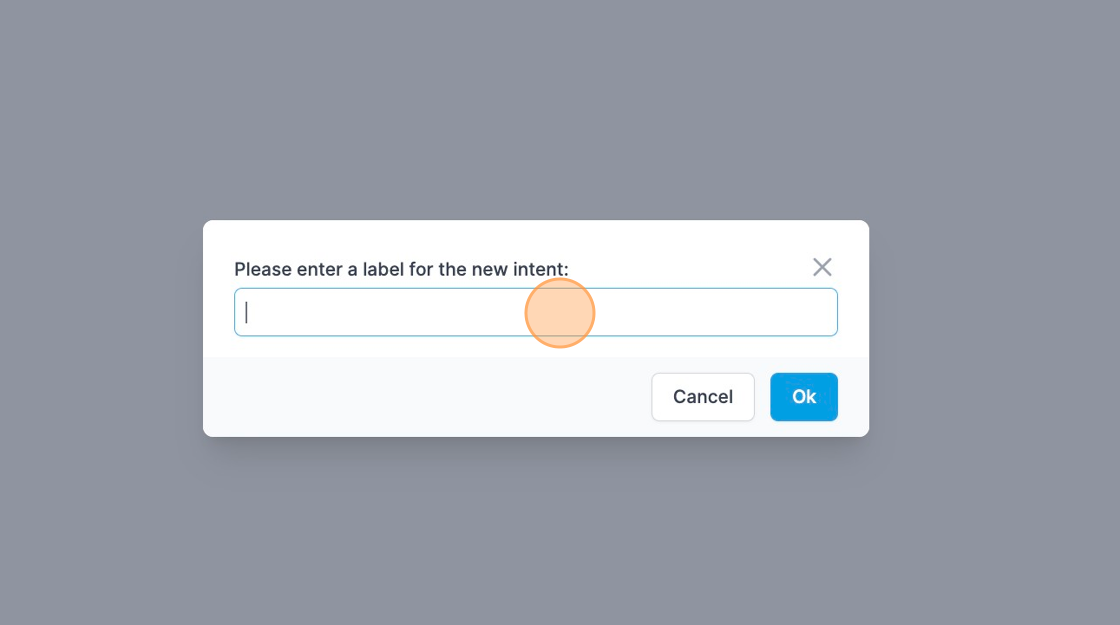
Zum Beispiel bezeichnen wir unseren Nutzer Intent als "Begruessung". Hier ist es für eine einwandfreie Funktionsweise wichtig, möglichst auf Leerzeichen, Umlaute oder Alphabet-spezifische Buchstaben wie das "Eszett" zu verzichten. "OK" klicken um zu speichern.
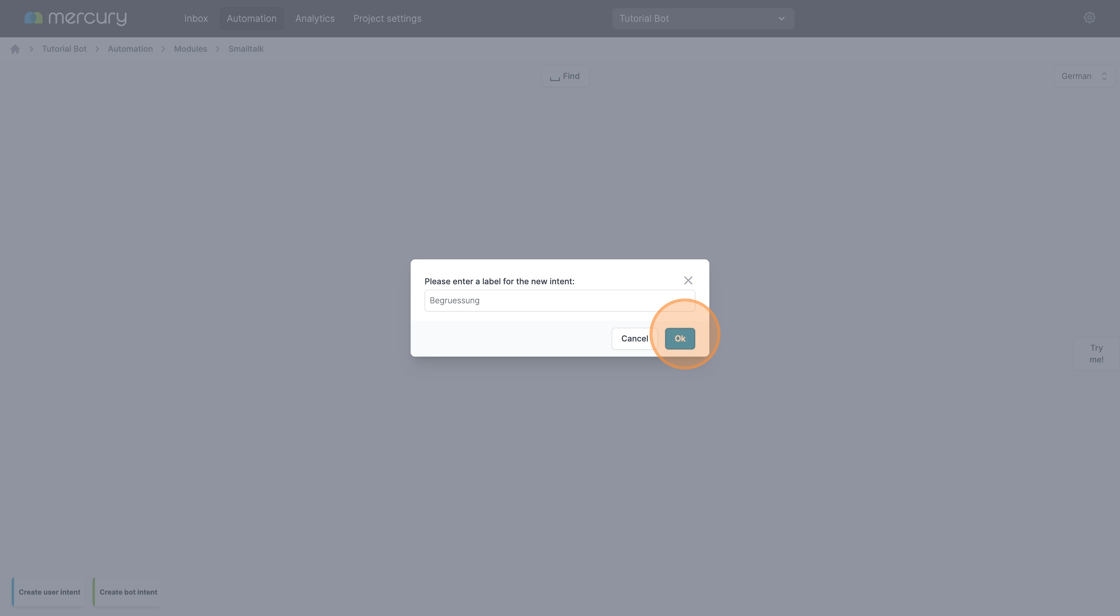
Als nächstes wollen wir eine oder mehrere Phrasen definieren auf die unser Nutzer Intent reagieren soll. Eine solche Phrase nennen wir "Utterance". Da der NLP Access Mode für dieses Tutorial zunächst keine Rolle spielt, wird das an anderer Stelle nochmal aufgegriffen.
Wähle dafür deinen Nutzer Intent aus und klicke unter Utterances auf "+ add"
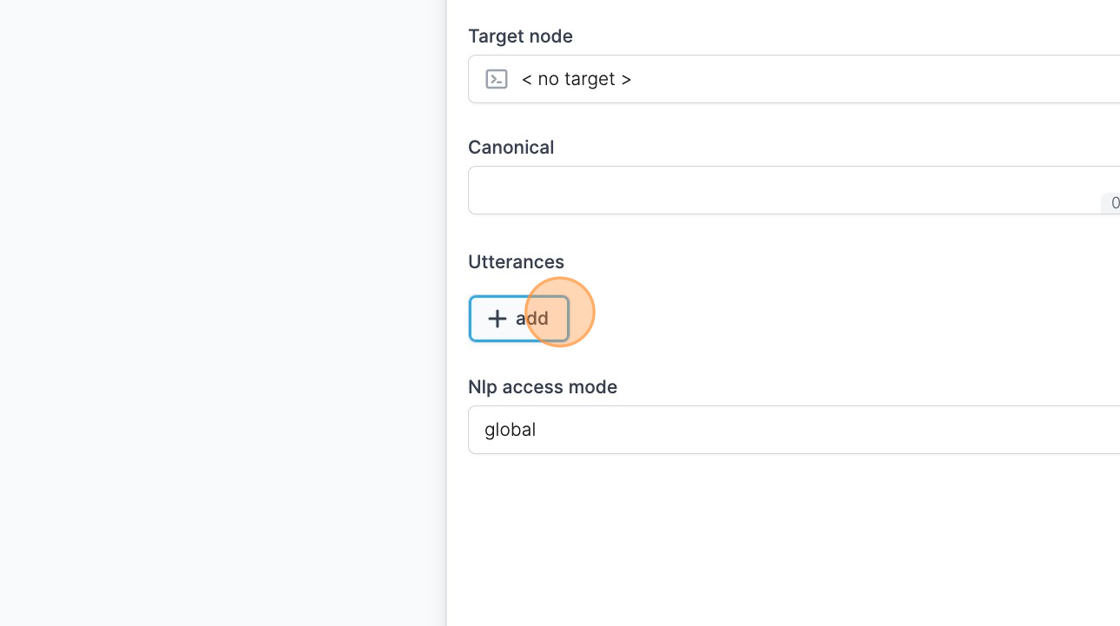
Es lassen sich beliebig viele Utterances hinzufügen.
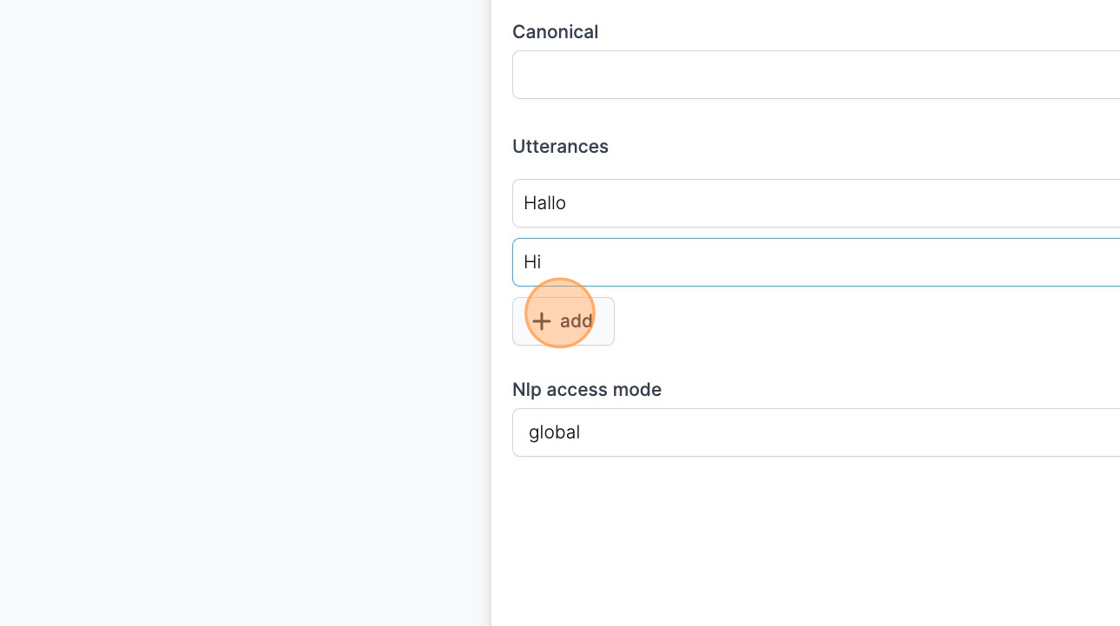
Im Feld der Canonical wird die Utterance eingetragen, die bei einer eventuellen Rückfrage des Bots angeführt wird.
Wenn ein Nutzer den Bot begrüßen will und eine Ausdrucksweise benutzt, die noch nicht hinterlegt ist, dann kann das beim Bot zu Unsicherheit führen. Insbesondere dann, wenn eine Begrüßungsweise nicht hinterlegt ist und auch nicht aufgrund der anderen angelegten Utterances von der KI hinzu trainiert wurde. In diesem Fall kann es sein, dass der Bot eine Rückfrage stellt, um sicher zu gehen. dass es sich wirklich um eine Begrüßung handelt. Die Rückfrage lautete dann, wenn wir in diesem Feld “Hallo” hinterlegen. “Meintest du “Hallo”?”
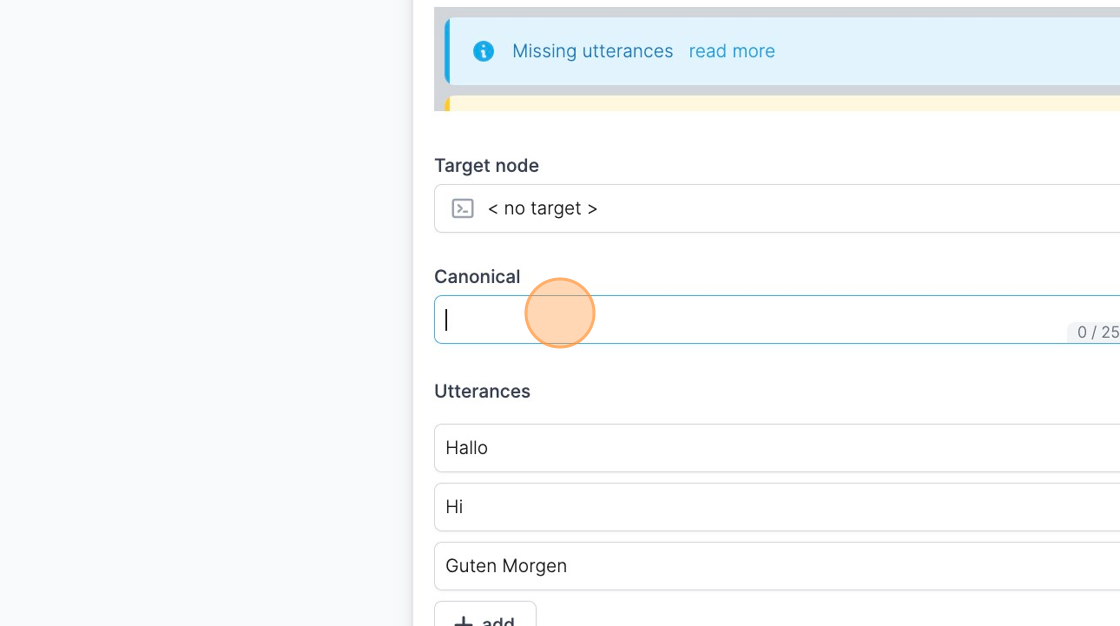
Der Bot-Intent legt die Reaktion fest, die der Bot auf die Begrüßung des Nutzers hat. Wir wollen hier einen neuen Bot Intent anlegen, also klicken wir auf “Create bot intent”.
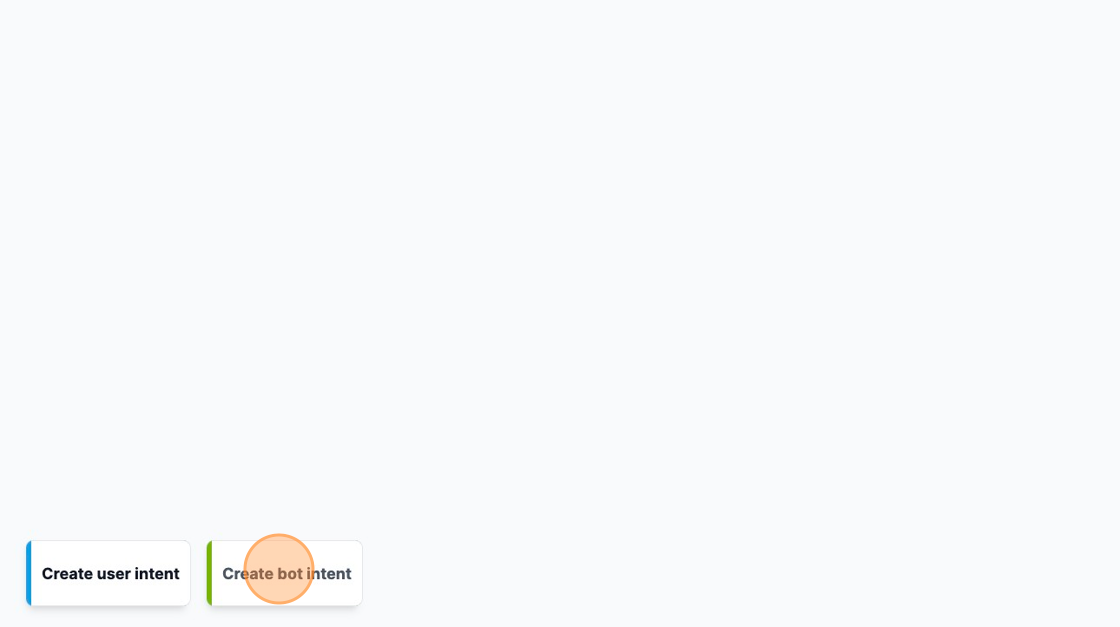
Wie beim Nutzer Intent auch öffnet sich zuerst das obligatorische Intent-Label-Feld. Das Intent Label fasst in diesem Fall die Absicht der Bot Nachricht zusammen. In unserem Fall “BegruessungsAntwort”. Klicken Sie "Ok"**
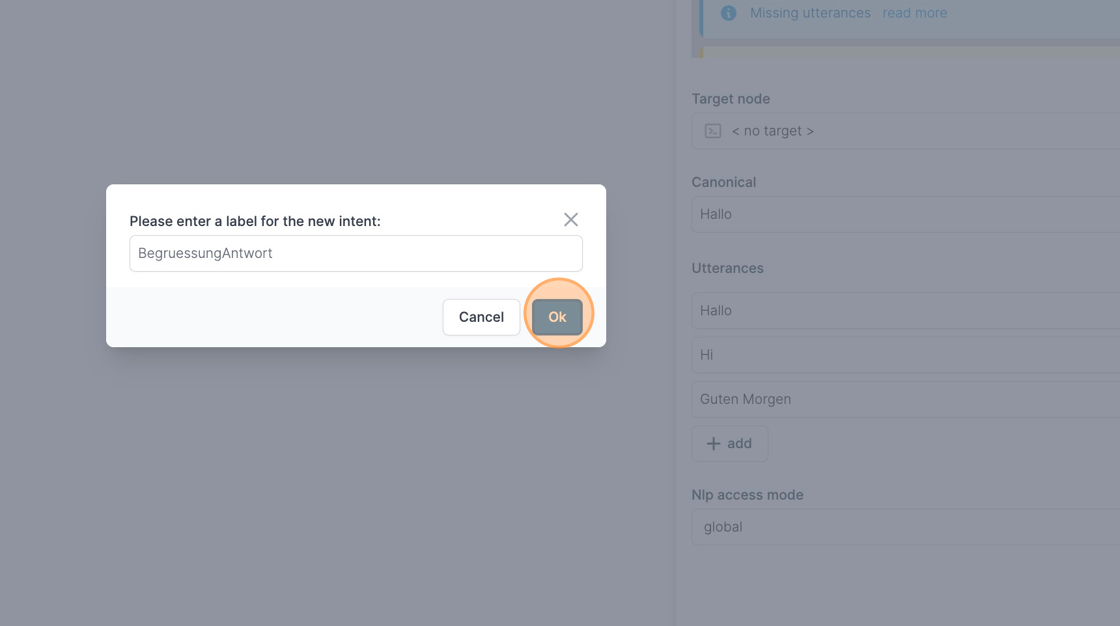
Unter “Messages” werden die Nachrichten definiert, die der Bot an den Nutzer sendet. Wo man die messages genau anlegt hängt davon ab, welchen Kanal man am Ende verknüpfen will.
Gehen wir davon aus, wir möchten unseren Bot mit Instagram, Facebook und einer Webseite verbinden. Für unsere erste Interaktion zwischen Nutzer und Bot genügt es, mit einer reinen Textnachricht zu arbeiten. Solange wir keine Buttons benutzen reicht es, in diesem Fall, die Nachricht im Webfenster anzulegen. Sollte eine Begrüßung von einem Nutzer über Instagram oder Facebook eingehen, dann wird auf die hinterlegte Nachricht im Webfenster zurückgegriffen.
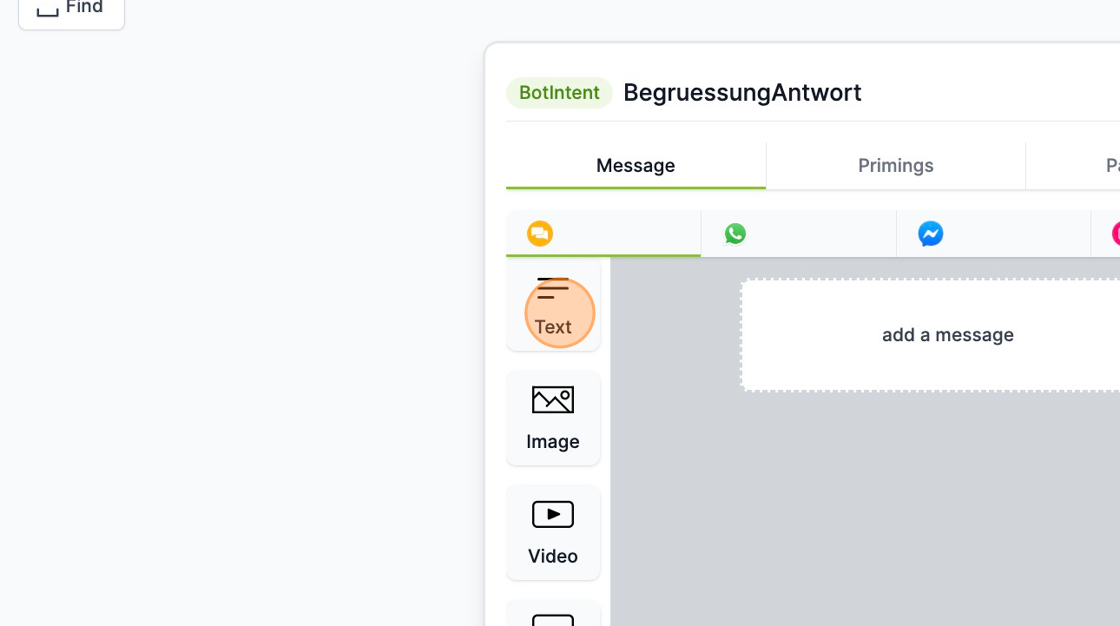
Man wählt auf der linken Seite per drag and drop "Text" aus und gibt dann die Bot-Nachricht ein, indem man auf das Textfeld auf der rechten Seite klickt und dort zum Beispiel die Nachricht "Hallo! Schön, Sie kennenzulernen." eingibt. Es gilt zu beachten, dass Änderungen am Bot immer automatisch gespeichert werden.
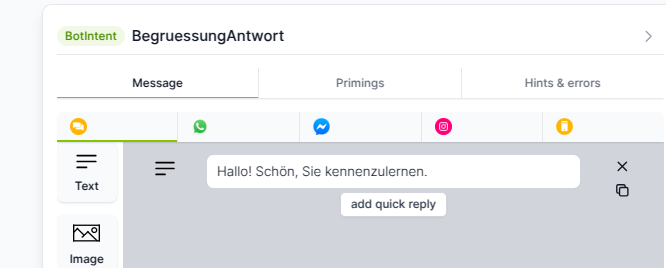
Nachdem sowohl ein User Intent als auch ein Bot Intent erstellt wurden, müssen diese miteinander verknüpft werden.
Hat man den Bot Intent über das kleine "Plus Symbol" neben einem Nutzer Intent angelegt, dann passiert das automatisch. Hat man unten über die Kachel einen Bot Intent angelegt, muss man den Bot Intent erst verknüpfen.
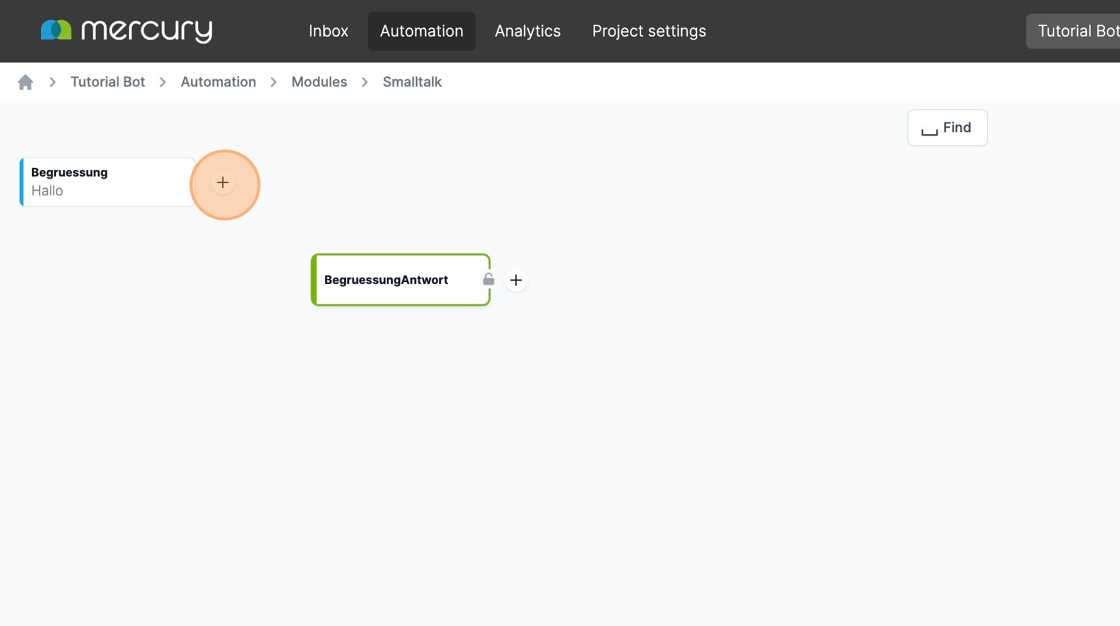
Das macht man, indem man den Nutzer Intent aussucht und dann im Feld Target Node den entsprechenden Bot Intent aussucht.
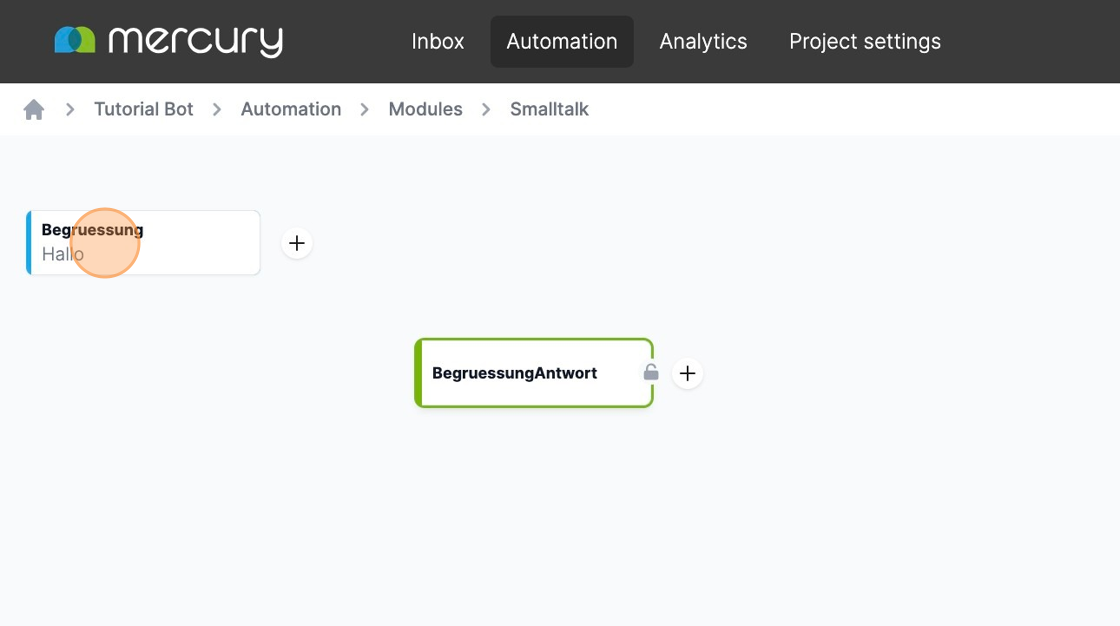
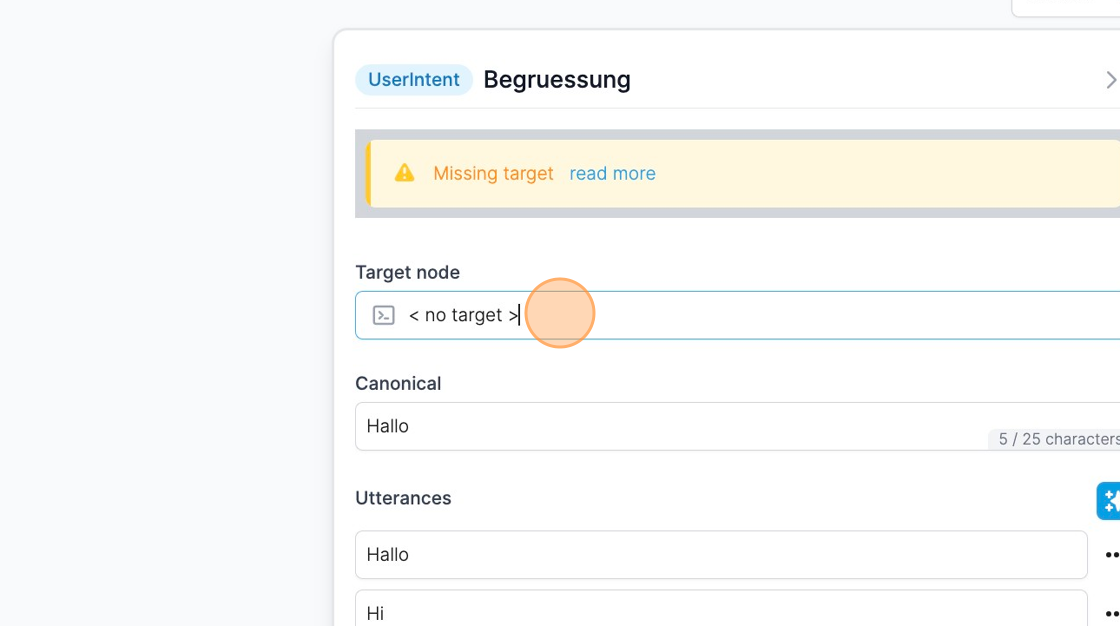
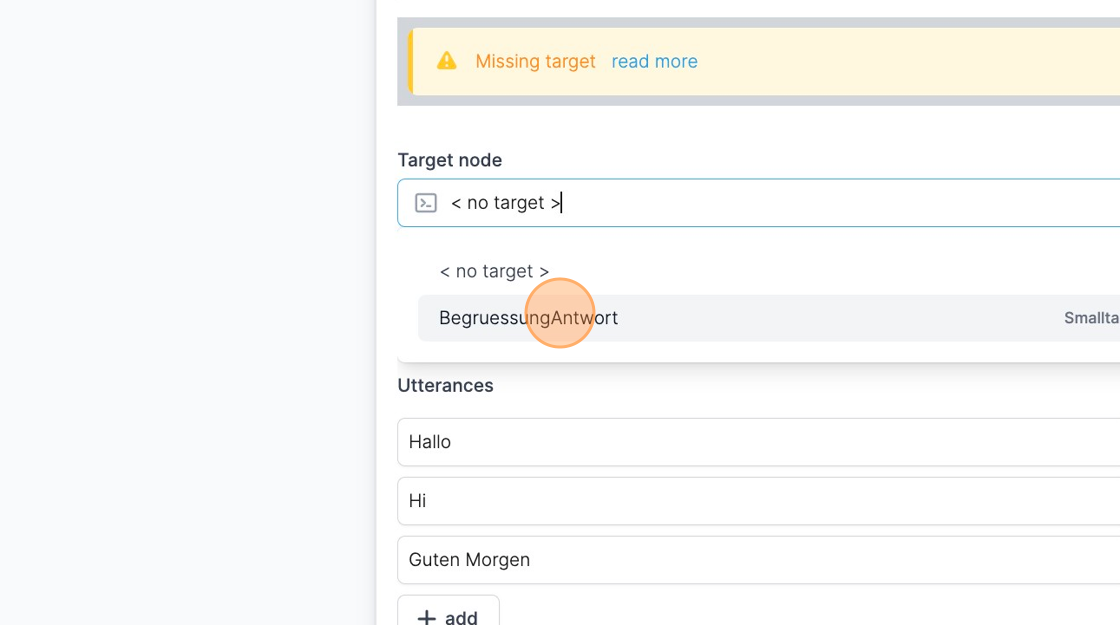
Die Intents sind nun miteinander verknüpft. Immer wenn jemand "Hallo", "Hi" oder Ähnliches sagt, wird der Bot nun mit "Hallo! Schön, Sie kennenzulernen." antworten. Der Bot ist nun bereit für seine erste Konversation!